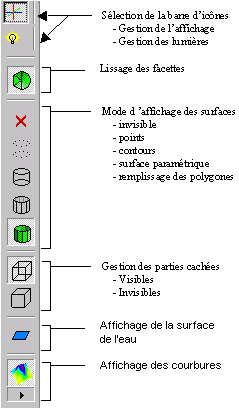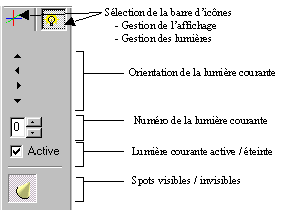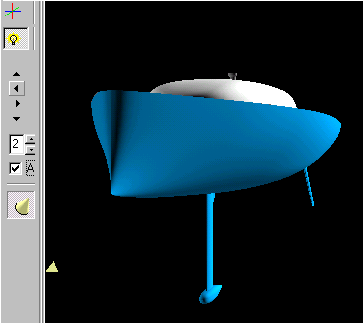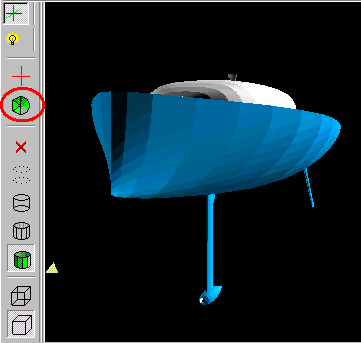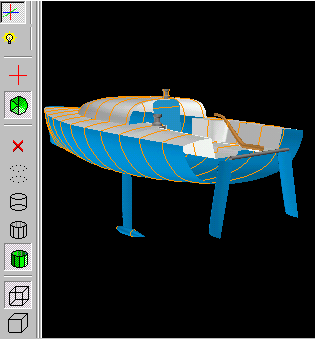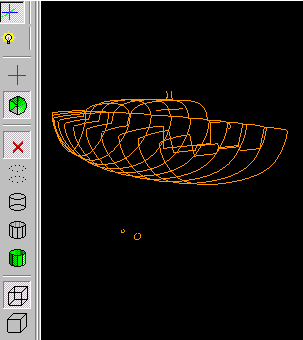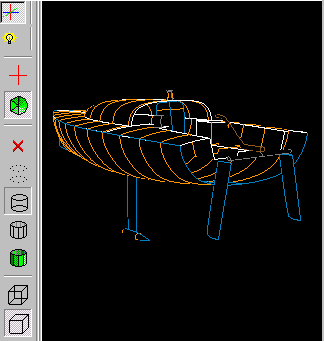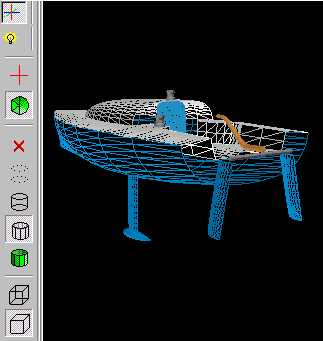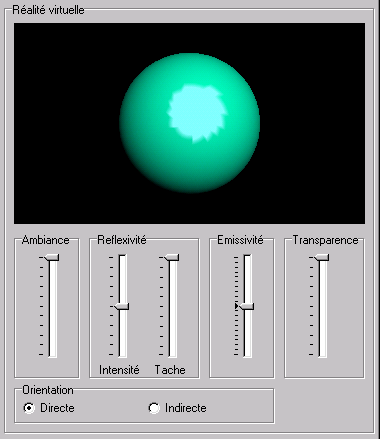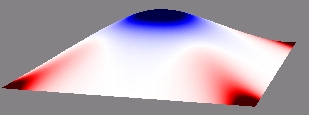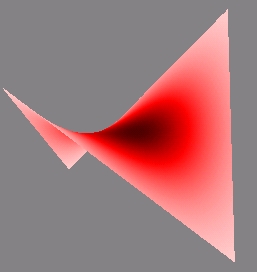<< Précédent
| Début | Suite
>>
5. Le Studio de réalité virtuelle
 Le Studio permet de
visualiser le navire en 3D grâce au moteur de réalité
virtuelle OpenGL.
Le Studio permet de
visualiser le navire en 3D grâce au moteur de réalité
virtuelle OpenGL.
Cet environnement de visualisation est entièrement intégré
à Naval Designer. Les modifications faites au design en cours sont
immédiatement répercutées dans le Studio.
1. Barres d'icônes et raccourcis clavier
Deux barres d'icônes intégrées à gauche du Studio
permettent de modifier les conditions d'affichage des surfaces
1. Gestion de l'affichage
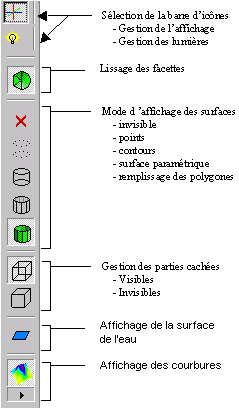
L'orientation des surfaces et le facteur de zoom sont modifiables grâce
à la fenêtre de contrôle des vues, menu Voir / Contrôle
des vues.
2. Gestion des lumières
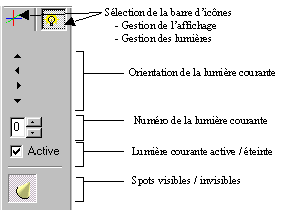
Il y a huit sources de lumières. Elles peuvent être activées
ou desactivées avec la case à cocher Active. Les flêches
permettent de déplacer les lumières.Les sources de lumières
sont situées à l'infini. Les spots représentent la direction
de ces lumières. On peut sauver la position des spots au moment de
quitter l'application en cochant la case "Sauver la position des lumières"
dans la boite de dialogue des options (menu Outils / Options ).
3. Raccourcis clavier
Les touches flèche gauche, droite, haut et bas peuvent être
utilisées pour modifier la position du dessin dans la fenêtre.
La touche Ctrl permet de contrôler plus finement les déplacements
dans la fenêtre.
La touche Maj (majuscule) utilisée en plus des flèches permet
de modifier l'orientation du dessin dans la fenêtre.
La touche Ctrl permet de contrôler plus finement les rotations dans
la fenêtre.
2. Utilisation du Studio
Le Studio sert à visualiser le bateau, et à valider le design.
Le déplacement de la souris permet de modifier l'angle de vision.On
joue sur le mode d'affichage des surfaces ainsi que sur la gestion des parties
cachées.
1. Mode d'affichage
|
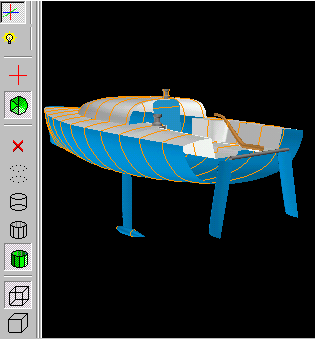
Remplissage des polygones
Affichage des couples
|
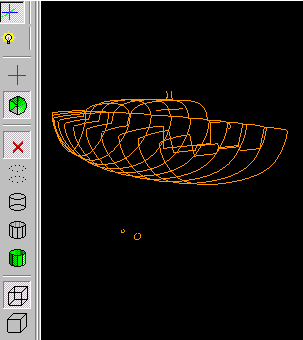
Surface invisible
Parties cachées visibles
Affichage des couples
|
|
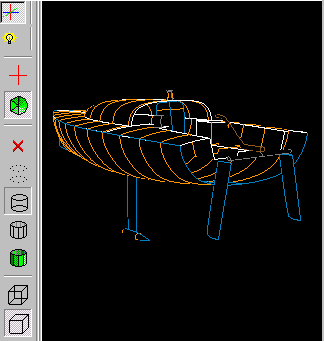
Contour des surfaces visibles
Parties cachées invisibles
Affichage des couples
|
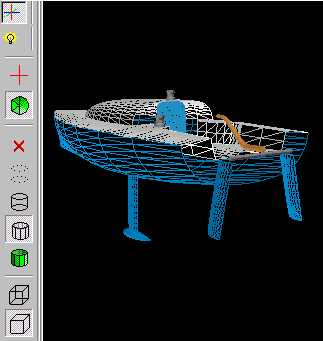
Surfaces en mode filaire
Parties cachées invisibles
|
2. Gestion des lumières
Les volumes et les courbures ne sont pas forcément appréhendables
facilement à l'écran avec les fenêtres de conception.
Le Studio permet, en jouant sur les éclairages (nombre et orientation
des lumières actives) d'obtenir des images très contrastées.
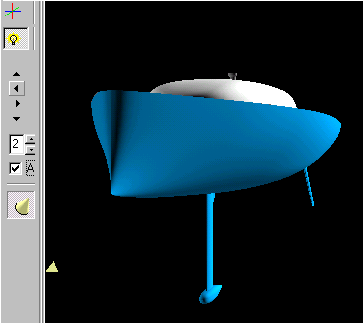
3. Optimisation de l'affichage
Une bonne précision des surfaces (menu Surface / Précision)
permet un meilleur affichage mais impacte le temps d'affichage.Pour avoir
un temps de calcul minimum pendant le réglage des lumières par
exemple, il est possible de désactiver le lissage des facettes.
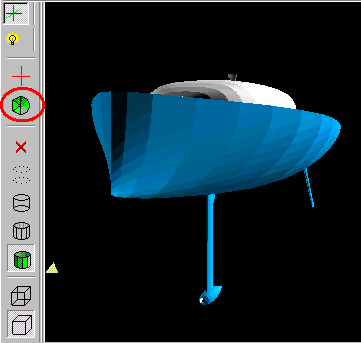
La plupart des cartes graphiques accélératrices 3D
récentes prennent en charge la gestion de l'affichage sous OpenGL, déchargeant
d'autant le processeur du PC.
3. Paramètres des surfaces
La boite de dialogue accessible dans le menu Surfaces/Paramètres
permet de modifier des paramètres de Réalité Virtuelles
propres à chacune des surfaces, indépendamment des lumières
utilisées.
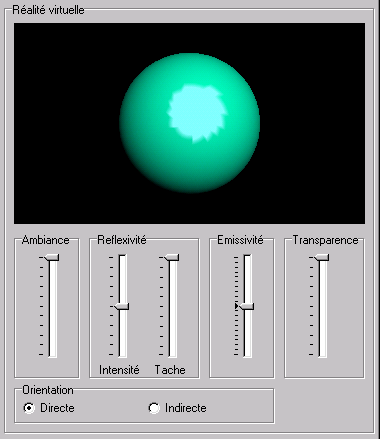
4 paramètres permettent de définir :
- une lumière d'ambiance,
- la réflexivité de la surface (brillante ou mate) grâce
à l'intensité et à la taille de la tache spéculaire,
- l'émissivité, c'est à dire la lumière émise
ou absorbée.
4. Plan d'eau
Il est possible d'afficher ou de masquer la surface de l'eau dans le Studio
en cliquant simplement sur le bouton de la barre d'outils du Studio
5. Courbure de la surface
Naval Designer donne des informations sur la courbure des surfaces grâce
à un dégradé de couleurs. Plus la couleur est foncée,
plus la courbure est importante. Si la couleur est blanche, la surface est
localement développable.Pour plus d'informations, se reporter au Chapitre
Courbure Gaussienne.
|
Bosse en bleu
(Gaussienne positive)
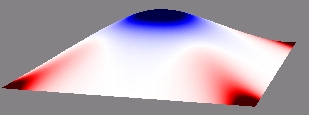
|
Selle de cheval en rouge
(Gaussienne négative)
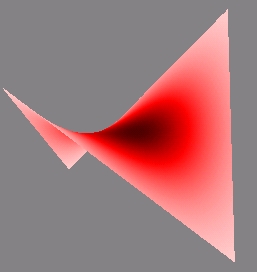
|
6. OpenGL
Naval Designer tire parti de la puissance d'OpenGL 1.2 pour le Studio.
OpenGL est une interface logicielle (Application Programing Interface ou
API) qui se propose de standardiser, dans le monde des applications graphiques,
les différentes approches matérielles.
Cette interface qui compte environ 120 commandes couvre la création, l'animation
et le rendu d'objets 3D avec comme caractéristique principale d'être complètement
indépendante du système de fenêtrage.
Cette technologie développée par Silicon Graphics avec comme base d'expérience
leur interface propriétaire IRIS GL est, aujourd'hui, sous le contrôle d'un
consortium: OpenGL Architectural Review Board (ARB). Par contrôle on entend
que toute évolution, modification d'OpenGL doit être approuvée par les membres
du consortium (Microsoft, IBM, Intel, Cray Research, DEC, Evans & Sutherland,
SGI, Intergraph, HP...). OpenGL est un standard de fait, de nombreuses applications
de CAO ou jeux utilisent désormais cette interface graphique.
Naval Designer appuie son Studio sur les DLL Microsoft opengl32.dll et glu32.dll.
Concrètement, ces deux fichiers se trouvent dans le répertoire
windows\system de votre PC. Ils sont fournies en standard sur les versions
récentes de Windows 95, et sur Win 98, NT, 2000 et XP. On peut également
télécharger les versions pour Win 95 sur le site Microsoft (y
accéder à partir de www.opengl.org).
Pour en savoir plus, aller sur le site officiel OpenGL www.opengl.org
ou sur les nombreux forums et pages consacrés à la question
sur le web.
<<
Précédent | Début
| Suite >>
© Verre-Mer 1997-2003 - Tous droits réservés
![]() Le Studio permet de
visualiser le navire en 3D grâce au moteur de réalité
virtuelle OpenGL.
Le Studio permet de
visualiser le navire en 3D grâce au moteur de réalité
virtuelle OpenGL.